
Đồ hoạ, đa phương tiện ( Mutilmedia) và In ấn Đồ họa phần 2
lượt xem 20
download
 Download
Vui lòng tải xuống để xem tài liệu đầy đủ
Download
Vui lòng tải xuống để xem tài liệu đầy đủ
Chú ý rằng hoạt động này diễn ra trực tiếp bên trong phương thức thụ lý sự kiện MouseMove. Việc vẽ chỉ được thực hiện nếu phần chọn hiện tại thay đổi.
Bình luận(0) Đăng nhập để gửi bình luận!
Nội dung Text: Đồ hoạ, đa phương tiện ( Mutilmedia) và In ấn Đồ họa phần 2
- Chú ý rằng hoạt động này diễn ra trực tiếp bên trong phương thức thụ lý sự kiện MouseMove. Việc vẽ chỉ được thực hiện nếu phần chọn hiện tại thay đổi. Đối với một đoạn mã đơn giản, bạn có thể làm mất hiệu lực toàn bộ form mỗi khi con trỏ chuột di chuyển vào trong hoặc ra khỏi một vùng và thụ lý tất cả việc vẽ trong phương thức thụ lý sự kiện Form.Paint, nhưng điều này dẫn đến việc phải vẽ nhiều hơn và tạo nên hiện tượng rung hình (flicker) khi toàn bộ form được vẽ lại. 1.1 Tạo form có hình dạng tùy biến Bạn cần tạo một form hoặc điều kiểm không phải hình chữ nhật. Tạo một đối tượng System.Drawing.Region có hình dạng như bạn muốn, và gán nó vào thuộc tính Form.Region hoặc Control.Region. Để tạo một form hoặc điều kiểm không phải hình chữ nhật, trước hết bạn cần định nghĩa hình dạng mình muốn. Cách tiếp cận dễ nhất là sử dụng đối tượng System.Drawing.Drawing2D.GraphicsPath, nó có thể điều tiết bất kỳ sự kết hợp nào của các hình ellipse, chữ nhật, và cung khép kín. Bạn có thể thêm các shape vào một đối tượng GraphicsPath bằng các phương thức như AddEllipse, AddRectangle, và AddClosedCurve. Một khi đã hoàn tất việc định nghĩa hình dạng như mong muốn, bạn có thể tạo một đối tượng Region từ GraphicsPath này—chỉ cần trình ra GraphicsPath trong phương thức khởi dựng của lớp Region. Cuối cùng, bạn có thể gán Region vào thuộc tính Form.Region hoặc Control.Region. Ví dụ dưới đây trình bày cách tạo một form có hình dáng bất thường (xem hình 8.3) bằng hai cung tròn (hai cung này được chuyển thành một figure khép kín bằng phương thức GraphicsPath.CloseAllFigures). The image part with relationship ID rId5 was not found in the file. Hình 8.3 Form không phải hình chữ nhật using System; using System.Windows.Forms; using System.Drawing;
- using System.Drawing.Drawing2D; public class IrregularForm : System.Windows.Forms.Form { private System.Windows.Forms.Button cmdClose; private System.Windows.Forms.Label label1; // (Bỏ qua phần mã designer.) private void IrregularForm_Load(object sender, System.EventArgs e) { GraphicsPath path = new GraphicsPath(); Point[] pointsA = new Point[] {new Point(0, 0), new Point(40, 60), new Point(this.Width - 100, 10)}; path.AddCurve(pointsA); Point[] pointsB = new Point[] {new Point(this.Width - 40, this.Height - 60), new Point(this.Width, this.Height), new Point(10, this.Height)}; path.AddCurve(pointsB); path.CloseAllFigures(); this.Region = new Region(path); } private void cmdClose_Click(object sender, System.EventArgs e) { this.Close(); } } Đối với ví dụ tạo điều kiểm không phải hình chữ nhật, bạn hãy tham khảo mục 8.4. 1.2 Tạo điều kiểm có hình dạng tùy biến Bạn cần tạo một shape mà người dùng có thể thao tác với nó trên form như kéo rê, thay đổi kích thước....
- Tạo một điều kiểm tùy biến, và chép đè painting logic để vẽ shape. Gán shape của bạn vào thuộc tính Control.Region. Kế đó, bạn có thể sử dụng Region này để thực hiện “hit testing”. Nếu muốn tạo một giao diện người dùng phức tạp kết hợp nhiều phần tử được vẽ tùy biến, bạn cần có phương cách để theo vết các phần tử này và cho phép người dùng tương tác với chúng. Cách tiếp cận dễ nhất trong .NET là tạo một điều kiểm chuyên biệt bằng cách dẫn xuất một lớp từ System.Windows.Forms.Control. Kế đó, bạn có thể tùy biến phương cách mà điều kiểm này được vẽ dựa theo tập các sự kiện cơ bản của nó. Điều kiểm được trình bày dưới đây mô tả một hình ellipse đơn giản trên form. Tất cả các điều kiểm đều được liên hợp với một vùng chữ nhật trên form, do đó điều kiểm EllipseShape sẽ tạo một ellipse lắp đầy các đường biên này (được cấp thông qua thuộc tính Control.ClientRectangle). Một khi shape đã được tạo, thuộc tính Control.Region được thiết lập dựa theo biên trên ellipse. Điều này bảo đảm các sự kiện như MouseMove, MouseDown, Click... sẽ xảy ra chỉ khi chuột ở trên ellipse, chứ không phải toàn bộ hình chữ nhật. Dưới đây là phần mã đầy đủ của lớp EllipseShape: using System; using System.Windows.Forms; using System.Drawing; using System.Drawing.Drawing2D; public class EllipseShape : System.Windows.Forms.Control { private GraphicsPath path = null; private void RefreshPath() { // Tạo GraphicsPath cho shape và áp dụng nó vào // điều kiểm bằng cách thiết lập thuộc tính Region. path = new GraphicsPath(); path.AddEllipse(this.ClientRectangle); this.Region = new Region(path); } protected override void OnResize(System.EventArgs e) { base.OnResize(e); RefreshPath();
- this.Invalidate(); } protected override void OnPaint (System.Windows.Forms.PaintEventArgs e) { base.OnPaint(e); if (path != null) { e.Graphics.SmoothingMode = SmoothingMode.AntiAlias; e.Graphics.FillPath(new SolidBrush(this.BackColor), path); e.Graphics.DrawPath(new Pen(this.ForeColor, 4), path); } } } Bạn có thể định nghĩa điều kiểm EllipseShape trong một Class Library Assembly độc lập để nó có thể được thêm vào hộp công cụ của Microsoft Visual Studio .NET và được sử dụng lúc thiết kế. Tuy nhiên, ngay cả không thực hiện bước này, cũng dễ dàng tạo được một ứng dụng thử nghiệm đơn giản. Ví dụ dưới đây tạo hai ellipse và cho phép người dùng kéo rê cả hai vòng quanh form bằng cách giữ chuột xuống và di chuyển con trỏ. The image part with relationship ID rId6 was not found in the file. Hình 8.4 Kéo rê các điều kiểm có hình dạng tùy biến trên form public class SpriteTest : System.Windows.Forms.Form { // (Bỏ qua phần mã designer.) // Các cờ dùng để theo vết chuột khi chế độ kéo rê được kích hoạt. private bool isDraggingA = false;
- private bool isDraggingB = false; // Các điều kiểm có hình dạng ellipse. private EllipseShape ellipseA, ellipseB; private void SpriteTest_Load(object sender, System.EventArgs e) { // Tạo và cấu hình cả hai ellipse. ellipseA = new EllipseShape(); ellipseA.Width = ellipseA.Height = 100; ellipseA.Top = ellipseA.Left = 30; ellipseA.BackColor = Color.Red; this.Controls.Add(ellipseA); ellipseB = new EllipseShape(); ellipseB.Width = ellipseB.Height = 100; ellipseB.Top = ellipseB.Left = 130; ellipseB.BackColor = Color.Azure; this.Controls.Add(ellipseB); // Gắn cả hai ellipse vào cùng tập các phương thức // thụ lý sự kiện. ellipseA.MouseDown += new MouseEventHandler(Ellipse_MouseDown); ellipseA.MouseUp += new MouseEventHandler(Ellipse_MouseUp); ellipseA.MouseMove += new MouseEventHandler(Ellipse_MouseMove); ellipseB.MouseDown += new MouseEventHandler(Ellipse_MouseDown); ellipseB.MouseUp += new MouseEventHandler(Ellipse_MouseUp); ellipseB.MouseMove += new MouseEventHandler(Ellipse_MouseMove); } private void Ellipse_MouseDown(object sender, MouseEventArgs e) { // Thu lấy ellipse gây ra sự kiện này. Control control = (Control)sender; if (e.Button == MouseButtons.Left) { control.Tag = new Point(e.X, e.Y);
- if (control == ellipseA) { isDraggingA = true; }else { isDraggingB = true; } } } private void Ellipse_MouseUp(object sender, MouseEventArgs e) { isDraggingA = false; isDraggingB = false; } private void Ellipse_MouseMove(object sender, MouseEventArgs e) { // Thu lấy ellipse gây ra sự kiện này. Control control = (Control)sender; if ((isDraggingA && control == ellipseA) || (isDraggingB && control == ellipseB)) { // Lấy offset. Point point = (Point)control.Tag; // Di chuyển điều kiểm. control.Left = e.X + control.Left - point.X; control.Top = e.Y + control.Top - point.Y; } } } 1.3 Thêm tính năng cuộn cho một bức hình Bạn cần tạo một bức hình có thể cuộn được (bức hình có nội dung động). Tạo khả năng cuộn tự động cho System.Windows.Forms.Panel bằng cách thiết lập Panel.AutoScroll là true và đặt một System.Windows.Forms.PictureBox chứa nội dung bức hình vào trong Panel.
- Khi bạn thiết lập Panel.AutoScroll là true, nếu điều kiểm nào đó trong Panel vượt quá đường biên của nó, Panel sẽ hiển thị thanh cuộn cho phép người dùng chuyển tiếp nội dung. Cách này đặc biệt tốt đối với các bức hình lớn. Bạn có thể nạp hoặc tạo bức hình trong bộ nhớ, gán nó vào một PictureBox (không có sự hỗ trợ nội tại nào cho việc cuộn PictureBox), và rồi hiển thị PictureBox bên trong Panel. Chỉ có một vấn đề mà bạn cần nhớ là phải thiết lập kích thước của PictureBox bằng với kích thước thật của bức hình bạn muốn hiển thị. Ví dụ sau đây tạo một bức hình mô tả một văn bản. Bức hình được tạo từ một hình bitmap trong-bộ-nhớ, và nhiều dòng text được thêm vào bằng phương thức Graphics.DrawString. Kế đó, bức hình được kết với PictureBox (PictureBox này được hiển thị trong một Panel cuộn được

CÓ THỂ BẠN MUỐN DOWNLOAD
-

Câu hỏi về Truyền thông đa phương tiện (có đáp án)
 14 p |
14 p |  773
|
773
|  65
65
-

Đồ hoạ, đa phương tiện ( Mutilmedia) và In ấn Đồ họa phần 1
 7 p |
7 p |  249
|
249
|  56
56
-

Bộ tăng tốc đồ hoạ
 6 p |
6 p |  277
|
277
|  40
40
-

Đồ hoạ, đa phương tiện ( Mutilmedia) và In ấn Đồ họa phần 5
 13 p |
13 p |  107
|
107
|  24
24
-

Bài giảng Chương 4: Tìm kiếm dữ liệu đa phương tiện (Phần 2) - Nguyễn Thị Oanh
 94 p |
94 p |  191
|
191
|  23
23
-

Giáo trình Đồ họa hình động (Nghề: Thiết kế đồ họa - Trung cấp) - Trường Cao đẳng Cơ điện Xây dựng Việt Xô
 55 p |
55 p |  47
|
47
|  18
18
-

Đồ hoạ, đa phương tiện ( Mutilmedia) và In ấn Đồ họa phần 4
 11 p |
11 p |  116
|
116
|  16
16
-

Đồ hoạ, đa phương tiện ( Mutilmedia) và In ấn Đồ họa phần 3
 8 p |
8 p |  107
|
107
|  15
15
-

Giáo trình Dựng video (Nghề: Thiết kế đồ họa - Trung cấp) - Trường Cao đẳng Cơ điện Xây dựng Việt Xô
 70 p |
70 p |  42
|
42
|  13
13
-

Bài giảng E-Learning (72tr)
 72 p |
72 p |  88
|
88
|  11
11
-

Đồ hoạ, đa phương tiện ( Mutilmedia) và In ấn Đồ họa phần cuối
 10 p |
10 p |  316
|
316
|  11
11
-
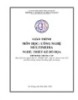
Giáo trình Công nghệ Multimedia (Nghề: Thiết kế đồ họa - Trình độ Trung cấp) - Trường Cao đẳng Nghề An Giang
 51 p |
51 p |  38
|
38
|  11
11
-

Giáo trình Đồ họa ứng dụng (Nghề Kỹ thuật sửa chữa, lắp ráp máy tính): Phần 1 - CĐ nghề Vĩnh Long
 104 p |
104 p |  40
|
40
|  8
8
-
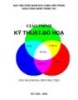
Giáo trình Kỹ thuật đồ họa cho ngành Đa phương tiện: Phần 1
 106 p |
106 p |  54
|
54
|  8
8
-

Giáo trình Kỹ thuật đồ họa cho ngành Đa phương tiện: Phần 2
 118 p |
118 p |  36
|
36
|  7
7
-

Bài giảng Cơ sở dữ liệu đa phương tiện: Chương 1b - Nguyễn Thị Oanh
 28 p |
28 p |  31
|
31
|  6
6
-

Bài giảng Cơ sở dữ liệu đa phương tiện - Đỗ Trung Tuấn
 142 p |
142 p |  51
|
51
|  6
6
Chịu trách nhiệm nội dung:
Nguyễn Công Hà - Giám đốc Công ty TNHH TÀI LIỆU TRỰC TUYẾN VI NA
LIÊN HỆ
Địa chỉ: P402, 54A Nơ Trang Long, Phường 14, Q.Bình Thạnh, TP.HCM
Hotline: 093 303 0098
Email: support@tailieu.vn








